
Le périphérique de sortie du haut-parleur fait généralement référence à des équipements tels que des haut-parleurs. Lorsque les utilisateurs utilisent Win10 pour regarder diverses séries télévisées, ils utiliseront le haut-parleur s'ils sont sortants. Cependant, certains utilisateurs vous indiqueront que le périphérique de sortie du haut-parleur est introuvable lors de l'utilisation de Win10. . Que dois-je faire si le périphérique de sortie du haut-parleur est introuvable ? Ensuite, je vais vous parler des solutions au problème selon lequel Win10 ne trouve pas le périphérique de sortie du haut-parleur, ce qui peut aider à faire sonner le haut-parleur.
Que faire si Win10 ne trouve pas le périphérique de sortie du haut-parleur
1 Sur le bureau du système d'exploitation Win10, cliquez sur l'icône pour sélectionner l'option Propriétés.
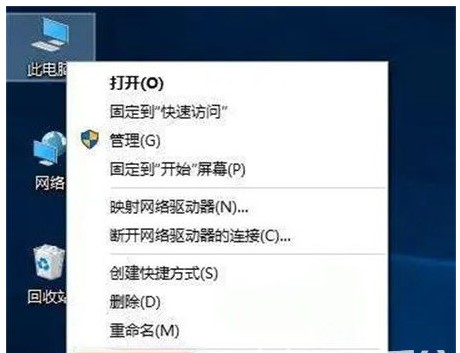
2. Entrez dans l'interface d'opération win10 et cliquez sur l'option Accueil du panneau de commande dans la barre de menu de gauche pour entrer.
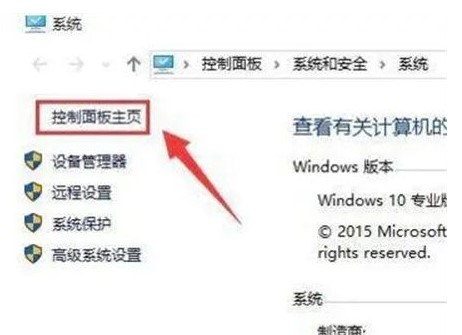
3. Cliquez sur la configuration matérielle et les options sonores pour entrer, et passez à l'étape suivante.
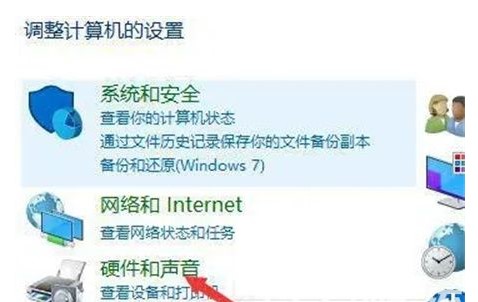
4. Cliquez sur l'option Gérer le périphérique de sortie audio sous le point de connexion audio pour entrer.
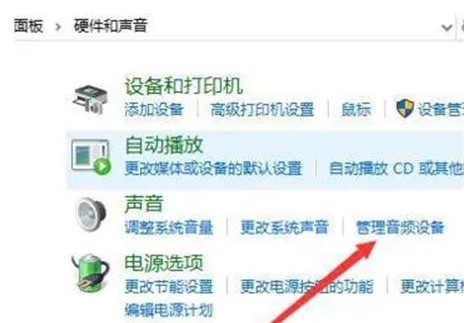
5. Dans la boîte de dialogue d'invite sonore contextuelle, cliquez sur Périphérique de sortie audio désinstallé pour activer l'option de périphérique interdit à entrer.
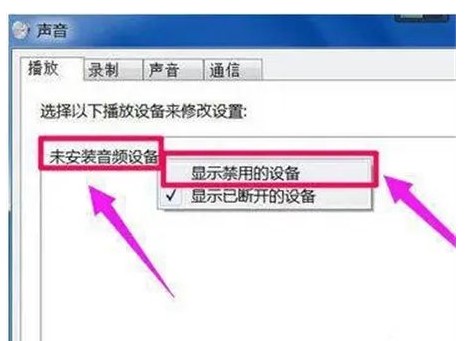
6. Enfin, cliquez avec la souris sur le haut-parleur et activez l'option d'activation dans la barre de menu contextuelle.
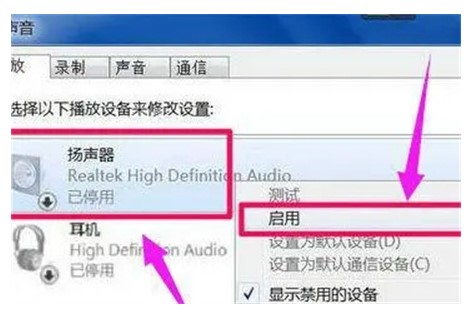
Ce qui précède est la solution pour savoir quoi faire si Win10 ne trouve pas le périphérique de sortie du haut-parleur. J'espère que cela pourra aider tout le monde.
Ce qui précède est le contenu détaillé de. pour plus d'informations, suivez d'autres articles connexes sur le site Web de PHP en chinois!
 Introduction aux périphériques de sortie dans les ordinateurs
Introduction aux périphériques de sortie dans les ordinateurs
 Comment mettre à jour le pilote de la carte graphique
Comment mettre à jour le pilote de la carte graphique
 Que signifie la fréquence d'images ?
Que signifie la fréquence d'images ?
 Que dois-je faire si II ne peut pas démarrer ?
Que dois-je faire si II ne peut pas démarrer ?
 Raisons pour lesquelles l'écran tactile du téléphone portable échoue
Raisons pour lesquelles l'écran tactile du téléphone portable échoue
 Détails de configuration des paramètres du vivox100s
Détails de configuration des paramètres du vivox100s
 paramètres de compatibilité du navigateur Edge
paramètres de compatibilité du navigateur Edge
 Le Bitcoin est-il légal en Chine ?
Le Bitcoin est-il légal en Chine ?